コラム
Column
iphoneの機種変更で失敗しないline引き継ぎ方法と注意点
コラム
Column

「新しいiPhoneに変えるけど、LINEの引き継ぎがうまくできるか不安」
「どのような点に注意してデータを引き継げばよいのだろう?」
iPhoneの機種を変更する際に、LINEのデータ移行に不安を感じている方も多いのではないでしょうか?
前回の機種変更でLINEのデータ移行に失敗した経験があると、なおさら心配になりますよね。
そこで本記事では、iPhoneの機種変更で失敗しないLINEの引き継ぎ方法や事前準備、注意点について、初心者の方にもわかりやすく解説します。
LINEのデータを移行する手順を明確にし、大事な思い出を失うことなく、安心して機種を変更しましょう。
Contents
iPhoneを機種変更する際に引き継げるLINEのデータを以下にまとめました。
引き継ぎができないのは「トークルームごとの通知設定」と「通知音の設定」です。
ただし、会話のやり取りであるトーク履歴は、別途バックアップ作業が必要になるため注意しましょう。
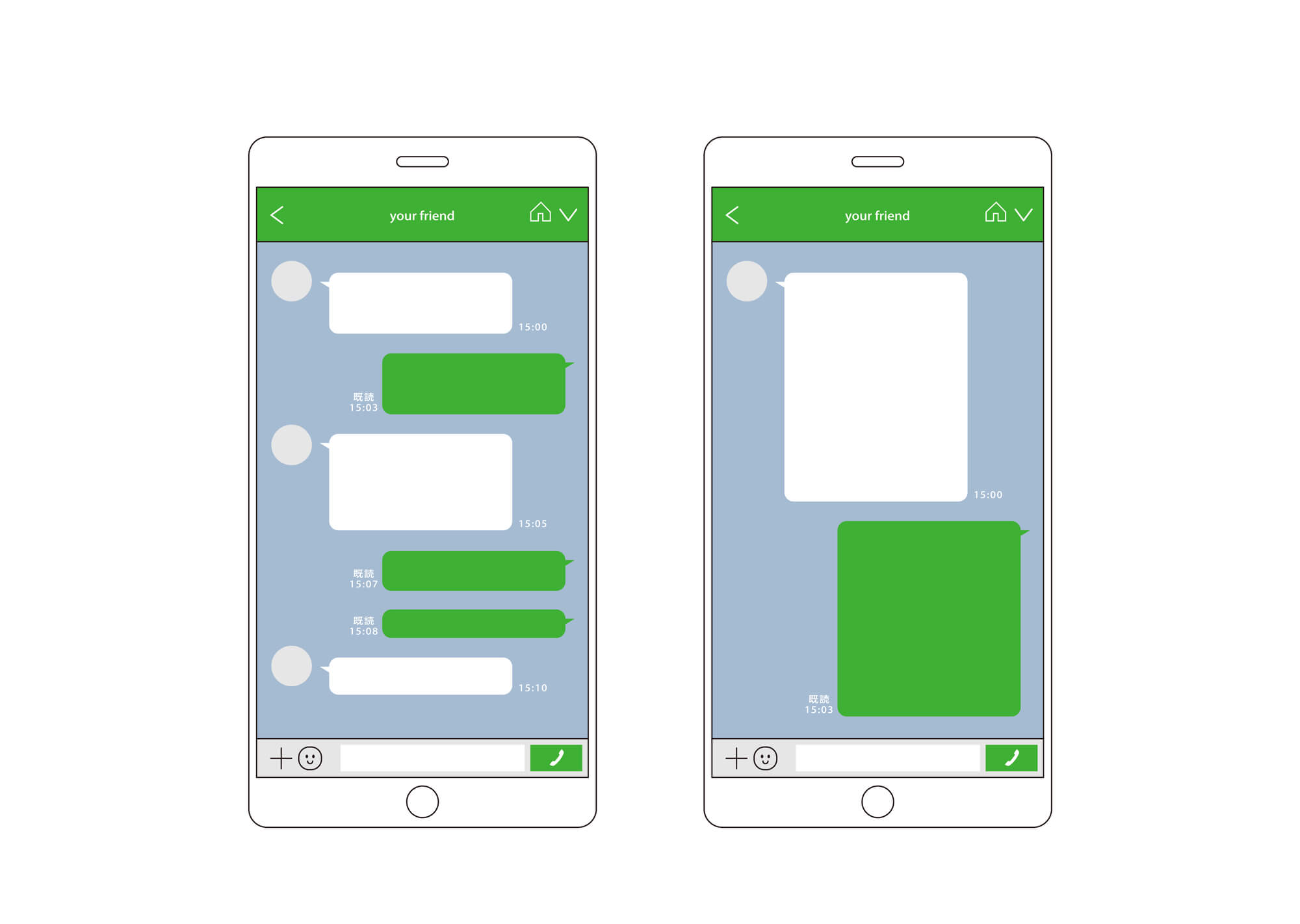
LINEのデータ引き継ぎでは、iPhoneから新しいiPhoneへといったように、同じOS間(iOS→iOS)の機種変更であれば、ほとんどのデータを引き継げます。
しかし、iPhoneからAndroidのように異なるOSへ乗り換える場合は、以下のように一部引き継げないデータが存在します。
特に注意したいのが、課金して購入した「LINEコイン」の残高です。
異なるOS間では残高がゼロになってしまうため、機種変更前にスタンプ購入などで使い切っておくことをおすすめします。
LINEの引き継ぎをスムーズかつ確実に行うためには、いくつかの事前準備が欠かせません。
古いiPhoneが手元にあるうちに、以下の項目をチェックしておきましょう。
まず、LINEアプリのバージョンが最新の状態になっているか確認しましょう。
アプリのバージョンが古いと、引き継ぎ機能が正常に動作せず、予期せぬエラーの原因となる恐れがあります。
現在のバージョンは以下の手順で確認できます。
古い端末と新しい端末の両方でLINEを最新バージョンにアップデートしておくことで、引き継ぎの失敗リスクを大幅に減らせるでしょう。
引き継ぎ作業の前に、LINEにメールアドレスが登録されているか、そしてそのアドレスが現在も使えるものかを確認しましょう。
引き継ぎ方法によってはパスワードの入力が求められますが、万が一パスワードを忘れてしまった場合、再設定にはメールアドレスが必須です。
電話番号だけではパスワードの再設定はできません。
メールアドレスの確認方法は下記の通りです。
また、引き継ぎ方法によっては電話番号の入力も求められます。
同じ画面で電話番号も確認しておくと、より安心です。
友人や家族との大事なやり取りが詰まったトーク履歴は、バックアップを取らない限り新しいiPhoneには引き継がれません。
引き継ぎ作業の直前に、以下の手順でトーク履歴のバックアップをとりましょう。
このとき設定するPINコードは、新しい端末でトーク履歴を復元させるために必要です。
忘れないように、メモなどに控えておきましょう。
iPhoneからiPhoneへの機種変更であれば、バックアップさえ取っておけばすべてのトーク履歴を引き継げます。
しかし、AndroidからiPhoneへ機種変更する場合、過去14日分までのトーク履歴しか引き継げない点には注意しましょう。
LINEでアカウントを引き継ぐ際は、パスワード入力が必要な場面が存在します。
パスワードの確認方法は次のとおりです。
もし「未登録」となっている場合は、その場でタップして、忘れないパスワードを登録しておきましょう。
パスワードを忘れてしまった場合も、この画面から再設定が可能です。

LINEのアカウントを新しい端末へ引き継ぐためには、以下の条件のいずれか1つを満たしている必要があります。
古いスマートフォンが操作できる状態であれば、かんたん引き継ぎQRコードを使って、スムーズにデータを移行できます。
古いスマートフォンが故障や紛失で手元になくても、心配いりません。
事前にLINEアカウントへパスワードと電話番号を登録しているか、またはApple IDを連携させていれば、新しいiPhoneでログインできます。
機種変更前のiPhoneがまだ手元で操作できる状態であれば、引き継ぎ作業はスムーズに進められます。
主な引き継ぎ方法は以下のとおりです。
iPhoneから新しいiPhoneへLINEを引き継ぐ場合、Appleの公式機能である「クイックスタート」の利用をおすすめします。
クイックスタートは古いiPhoneの設定やデータを、新しいiPhoneにワイヤレスで丸ごとコピーする機能です。
クイックスタートでLINEを引き継ぐ流れは、以下の通りです。
クイックスタートでLINEアプリ自体は移行されますが、アカウントへのログインとトーク履歴の復元が別途必要になります。
また、LINEに登録しているパスワードと電話番号は、「設定」→「アカウント」からあらかじめ確認しておくようにしましょう。
iPhoneからAndroidへの機種変更など、異なるOSへLINEを引き継ぐ際は、「かんたん引き継ぎQRコード」を使うとよいでしょう。
手順は以下のとおりです。
注意点として、異なるOS間では購入済みのLINEコインや15日以上前のトーク履歴は引き継げません。
コインは使い切り、大事なトークはスクリーンショットで保存してから引き継ぎましょう。

「古いiPhoneが壊れてしまった」「下取りに出してしまった」など、以前の端末が手元にない場合でも、諦める必要はありません。
新しいiPhoneの電話番号が以前と同じであれば、電話番号を使ったSMS認証でLINEを引き継げます。
具体的な手順は次の通りです。
この方法では、LINEに登録したパスワードと、トーク履歴を復元するためのPINコードが必要です。
もしパスワードを忘れてしまった場合は、ログイン画面で「パスワードを忘れた場合」を選択し、登録済みのメールアドレスを使って再度設定しましょう。
古いiPhoneが自分の手元になく、電話番号も変わってしまう場合、事前にLINEアカウントとApple IDを連携させていれば引き継ぐことが可能です。
Apple IDを使ってLINEを引き継ぐ手順は次の通りです。
連携設定をしておらず、登録メールアドレスやパスワードも不明な場合、アカウントの引き継ぎは難しいため、事前に設定しておくようにしましょう。

LINEの引き継ぎを成功させるために、いくつか知っておきたい注意点があります。
iPhone同士の機種変更であっても、トーク履歴のバックアップを取らずに引き継ぎ作業を進めてしまうと、過去のトーク履歴はすべて消えてしまいます。
引き継ぎの直前に、最新の状態でバックアップしておきましょう。
また、急な故障や紛失に備えて、普段から自動でバックアップする設定にしておくと安心です。
自動バックアップは 「ホームタブ」→「設定」→「トークのバックアップ」 と進み、「バックアップ頻度」を選択すれば設定できます。
「毎日」や「1週間に1回」など、自身の利用状況にあわせて設定しておくことをおすすめします。
たとえトーク履歴をバックアップしていても、iPhoneからAndroid、またはその逆のように異なるOSでLINEを引き継ぐ場合、復元できるトーク履歴は直近14日間までです。
後から「あのときの会話を確認したい」と思っても見返すことはできません。
どうしても残しておきたい大事な会話は、機種変更前にトーク画面のスクリーンショットを撮って、画像として保存しておきましょう。

ここでは、iPhoneで機種変更する際のLINEの引き継ぎに関して、よくある質問をまとめました。
iPhoneのクイックスタートを利用する際に注意すべき点は、クイックスタートだけではトーク履歴が完全には復元されない点です。
そのため、クイックスタートを実行する前に、古い端末のLINEアプリ内でiCloudへトーク履歴をバックアップしておきましょう。
以前のiPhoneが手元にあり、QRコードなどで引き継ぎを行う場合、「2段階認証をスキップ」を設定する必要はありません。
2段階認証のスキップは、機種変更で電話番号が変わる場合やApple ID連携で引き継ぎをする場合に、スムーズに引き継ぎするための設定です。
この設定がオフのままでも引き継ぎは可能ですが、オンにしておくと入力項目が減る場合があります。
なお、この設定をオンにしてから36時間以内に引き継ぎを完了させないと、再びオフに戻ってしまうため注意しましょう。
LINEのデータをスムーズに引き継ぐためには、先に古い端末のLINEアプリで事前準備を済ませてから、iPhone全体のデータ移行を開始するようにしましょう。
順番を逆にしたり、LINEの準備を忘れたままデータ移行を始めたりすると、トーク履歴が消えてしまうなどのトラブルが発生する恐れがあります。
ここまで、iPhoneの機種変更にともなうLINEの引き継ぎ方法や事前準備、注意点について解説しました。
大事なデータを失わないために、この記事で解説した以下のポイントを押さえておきましょう。
多くの方が不安に感じるLINEの引き継ぎですが、手順を踏めば誰でも確実にデータを移行することが可能です。
この記事を参考に、大事な人との思い出が詰まったLINEアカウントを確実に新しいiPhoneへ移行し、快適なスマホライフをスタートさせましょう。

株式会社GO REPAIR 代表 森井優介
5年以上スマホ修理業界に従事する中で、スマホのプロが日本全国誰の近くにもいる社会を作りたいと考え、ゴーリペアを設立。
さらにスマートフォンのプロをより身近に増やすことで、修理はもちろんのこと「もっと快適に使えるように」「大きなトラブルにならないように」したいという想いから、スマホ修理資格の確立したスマホリペアアカデミーの代表も兼務しており、スマホ修理業界をけん引している。